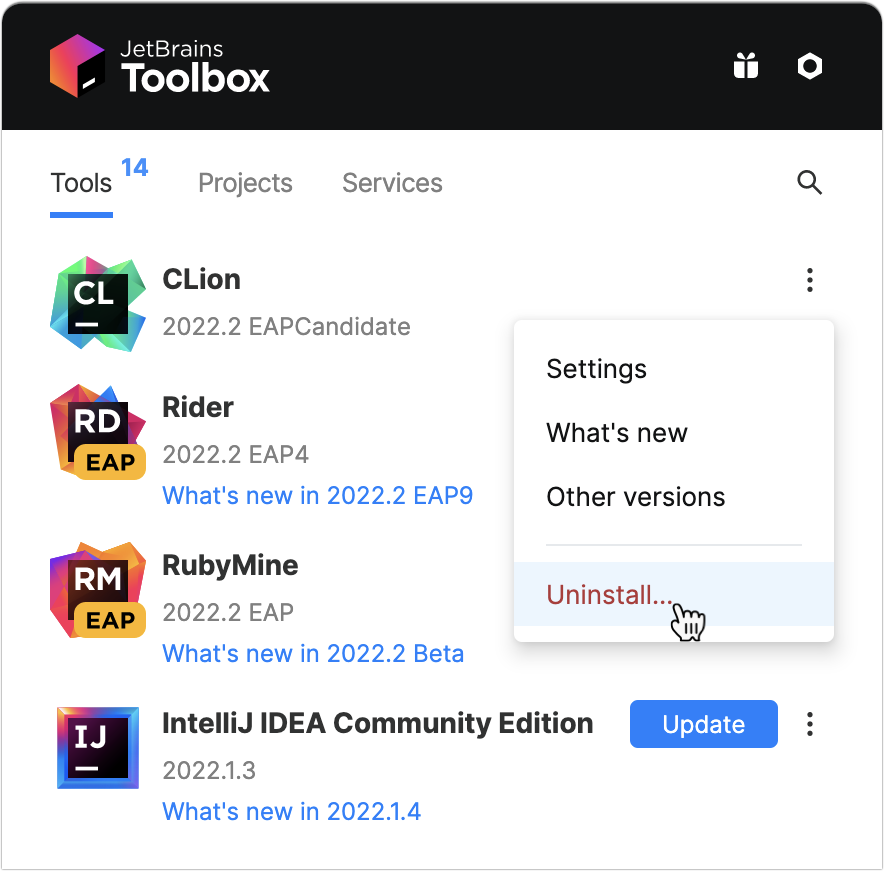Как полностью удалить CLION-2016.2.3 из Ubuntu 16.04 LTS?
Я установил CLion (2016.2.3) IDE из CLion-2016.2.3.tar.gz файла. Я случайно удалил файл CLion-2016.2.3.tar.gz и CLion-2016.2.3 (который я получил после извлечения CLion-2016.2.3.tar.gz ). Теперь CLion не работает. Когда я запустил dpkg —list с терминала, CLion не было на выходе. Я хочу полностью удалить CLion (все его файлы, папки, зависимости и т.д. (Даже файлы конфигурации)). Как полностью удалить его?
intellij-idea ubuntu-16.04 tar uninstall clion
4 ответа
4 Решение rohankvashisht [2017-07-09 18:57:00]
Выполните следующую команду в терминале, чтобы найти все каталоги и файлы, содержащие clion в их имени: —
Затем удалите найденные каталоги и файлы.
Чтобы удалить каталоги/файлы, перейдите в папку этого каталога/файла в терминале с помощью cd и выполните следующую команду: —
$ sudo rm -rf DIRECTORY_NAME/FILE_NAME
- Удалите папку clion, которую вы загрузили и извлекли.
- Удалить кеш в ~/. используя команду: sudo rm -r ~/.Clion.
Все двоичные файлы Clion хранятся в папке, которую вы удалили. Я полагаю, что Clion настроил настройки, если вы запустили его, и, возможно, у вас может быть значок меню, который нигде не указывается. Я предлагаю вам запустить что-то вроде find ~ -iname «*clion*» и исследовать найденное. Если вы используете настольные игры Gnome2 или MATE, вы наверняка найдете файлы .desktop , которые являются значками, которые вы ищете.
Вам также нужно удалить настройки, которые хранятся в ~/. каталог. Это для Unix/Linux.
Uninstall
The proper way to remove CLion depends on the method you used to install it.
Uninstall using the Toolbox App
If you installed CLion using the Toolbox App, do the following:
- Open the Toolbox App, click the settings icon for the necessary instance, and select Uninstall .
Uninstall a standalone instance
If you are running a standalone CLion instance, the default IDE directories are preserved when you remove your instance in case you want to keep your settings for later or to use them with another instance, another version, or another IDE. You can remove those directories if you are sure you won’t need them.
- Open the Apps & Features section in the Windows Settings dialog, select the CLion app and click Uninstall . Depending on your version of Windows, the procedure for uninstalling programs may be different. You can also manually run Uninstall.exe in the installation directory under /bin .
- Remove the following directories: Syntax %APPDATA%\JetBrains\%LOCALAPPDATA%\JetBrains\Example C:\Users\JohnS\AppData\Roaming\JetBrains\CLion2023.1 C:\Users\JohnS\AppData\Local\JetBrains\CLion2023.1
- Delete the CLion application in the Applications directory.
- Remove the following directories: Syntax ~/Library/Application Support/JetBrains/~/Library/Caches/JetBrains/Example ~/Library/Application Support/JetBrains/CLion2023.1 ~/Library/Caches/JetBrains/CLion2023.1
- Delete the installation directory.
- Remove the following directories: Syntax ~/.config/JetBrains/~/.cache/JetBrains/~/.local/share/JetBrains/Example ~/.config/JetBrains/CLion2023.1 ~/.cache/JetBrains/CLion2023.1 ~/.local/share/JetBrains/CLion2023.1
The default location of the IDE directories has changed starting from CLion version 2020.1. If you had a previous version, new installations will import configuration from the old directories. For information about the location of the default directories in previous IDE versions, see the corresponding help version, for example: https://www.jetbrains.com/help/clion/2019.3/tuning-the-ide.html#default-dirs.
Uninstall silently on Windows
If you installed CLion silently, you can run the uninstaller with the /S switch as an administrator. The uninstaller is located in the installation directory under bin .
Run cmd (Windows Command Prompt) as administrator, change to the CLion installation directory, and run the following:
Uninstall the snap package on Linux
If you installed CLion as a snap package, use the following command to remove it:
Как удалить CLion-2016.2.3 полностью из Ubuntu 16.04 LTS?
я установил CLion (2016.2.3) IDE С . Я случайно удалил CLion-2016.2.3.tar.gz файл и CLion-2016.2.3 папка (которую я получил после извлечения CLion-2016.2.3.tar.gz ). Теперь CLion не работает. Когда я бежал dpkg —list из терминала, CLion не присутствовал на выходе. Я хочу удалить CLion полностью(все его файлы, папки, зависимости и т. д.(даже файлы конфигурации)). Как удалить его полностью?
4 ответов
выполните следующую команду в терминале, чтобы найти все каталоги и файлы, содержащие clion на свое имя :-
затем удалите найденные каталоги и файлы.
удалить каталоги/файлы, перейдите к местоположению этого каталога / файла в терминале, используя компакт-диск и выполните следующую команду :-
$ sudo rm -rf DIRECTORY_NAME/FILE_NAME
- удалите папку clion, которую вы загрузили и извлекли.
- удалить кэш в ~/. используя команду: sudo rm-r~/.Clion.
вам также необходимо удалить настройки, которые хранятся в~/. справочник. Вот и все для Unix / Linux.
все двоичные файлы Clion хранятся в папке, которую вы удалили. Я думаю, Clion настроил настройки, если вы запустили его, и, возможно, у вас может быть значок меню, который никуда не указывает. Я предлагаю вам запустить что-то вроде find ~ -iname «*clion*» и исследовать то, что нашли. Если вы используете Gnome2 или MATE desktop, вы обязательно найдете .desktop файлы, которые являются значками, которые вы ищете.